WPS word给文字添加红色删除线的方法
2024-01-19 10:05:14作者:极光下载站
我们在编辑文档的时候,有些小伙伴会对文字内容进行修改添加,有的文字内容输入错误了,我们需要将文字删除掉,但是想要通过删除线进行删除,这样才能清楚的查看到该文字是不要的,并且有一个修改更正的效果,而想要为文字进行插入删除线的,我们可以直接在开始菜单的窗口中,找到删除线进行添加即可,而添加的删除线会一般是黑色的,如果你将自己编辑的文字的字体颜色进行更改了,那么删除线的颜色就会随之更改,下方是关于如何使用wps excel添加删除线的具体操作方法,如果你需要的情况下可以看看方法教程,希望对大家有所帮助。
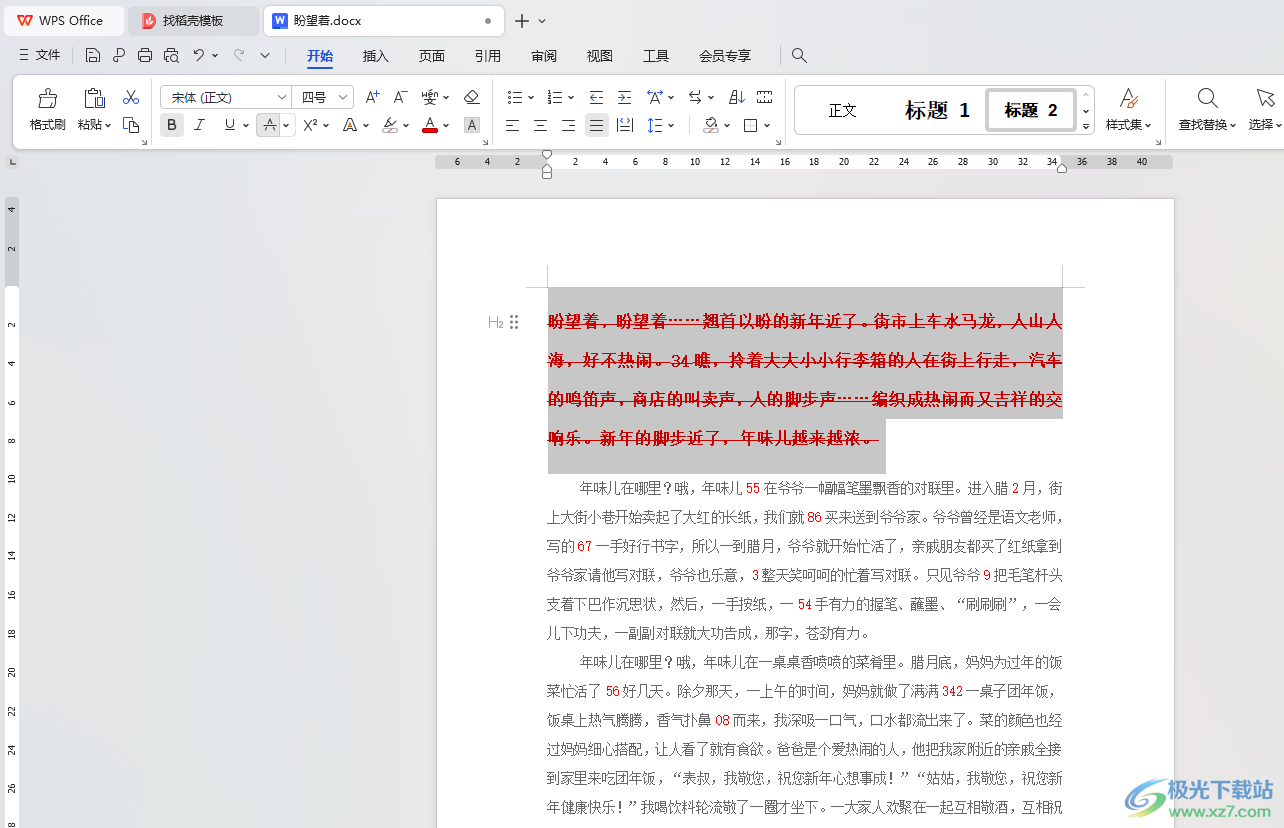
方法步骤
1.首先,我们需要在WPS中打开需要编辑的文字文档,如图所示。
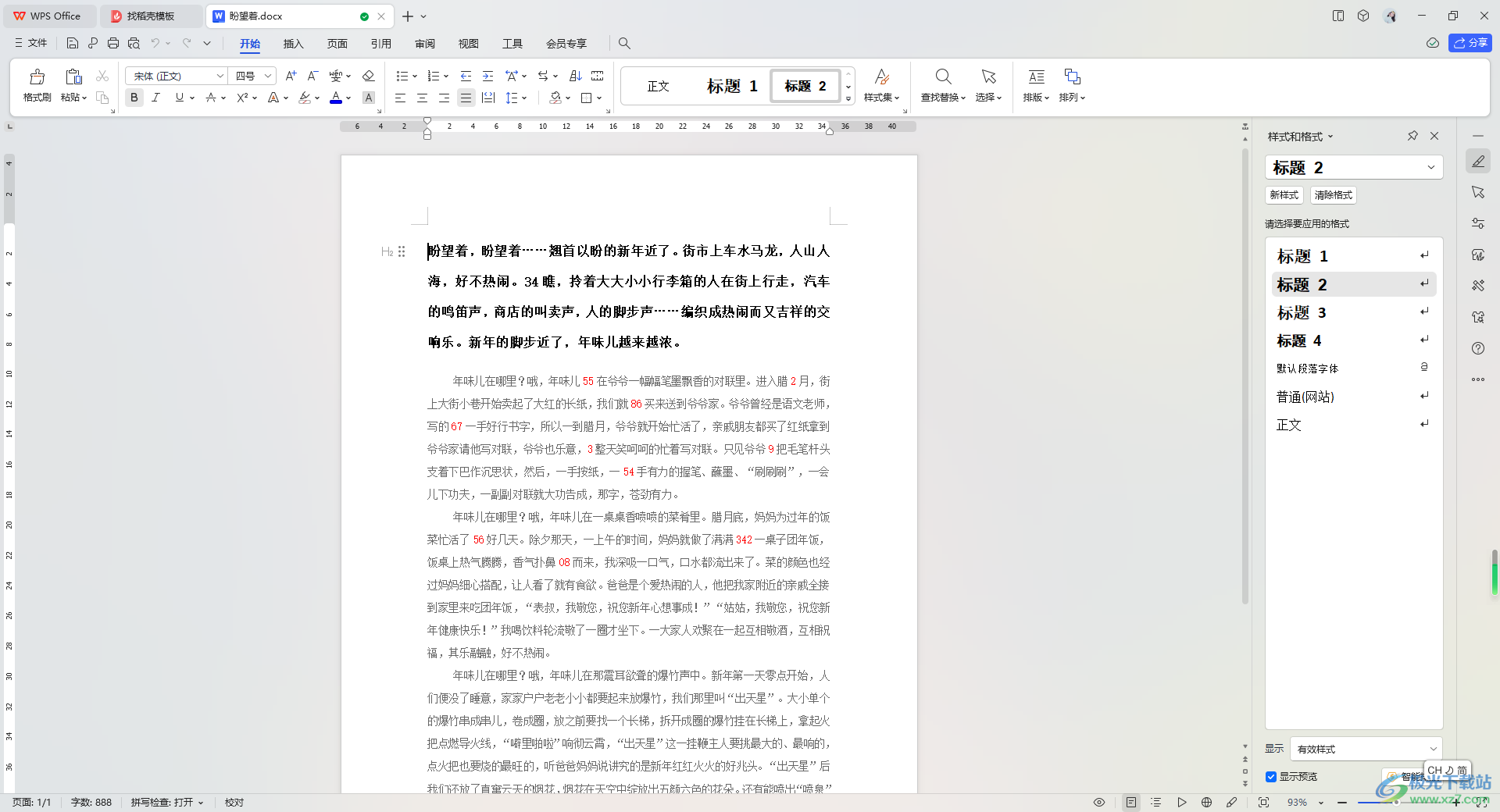
2.接着,我们将要进行删除的文字用鼠标选中,然后点击页面上方的【开始】选项,再点击工具栏中的删除线的图标,如图所示。
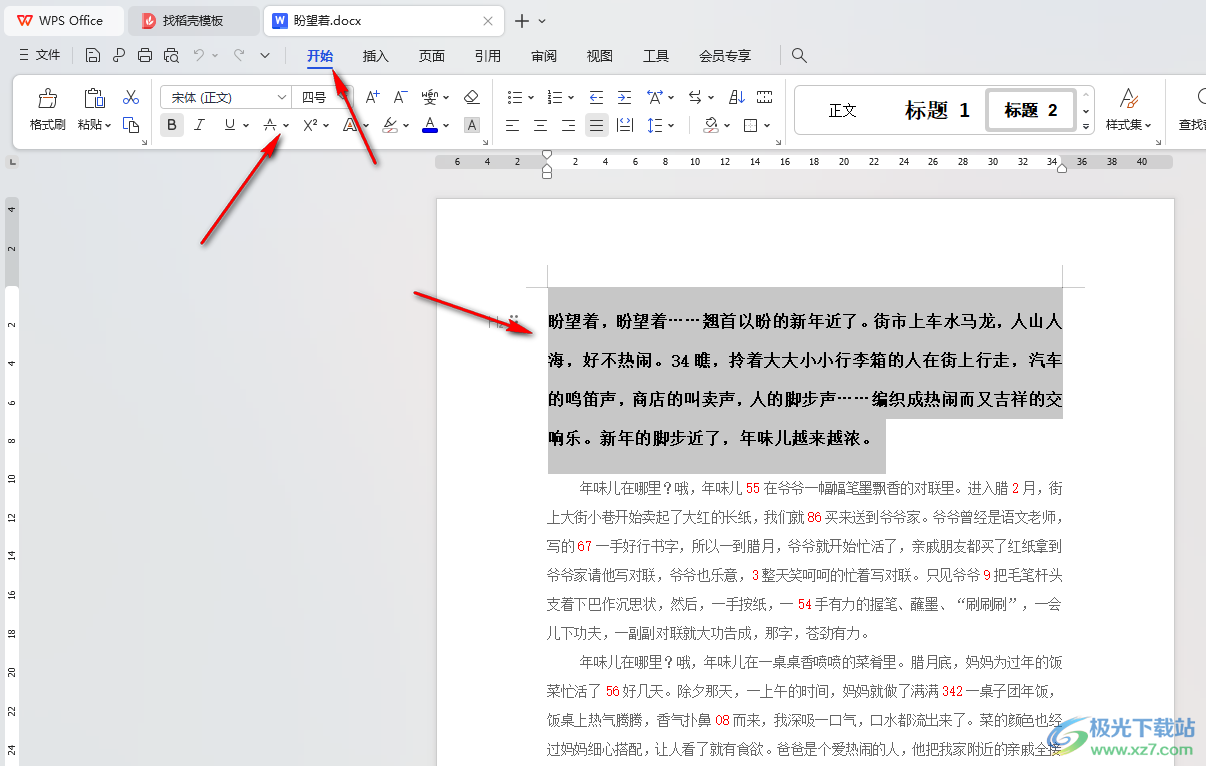
3.这时即可弹出两个选项,这里直接点击【删除线】选项即可。
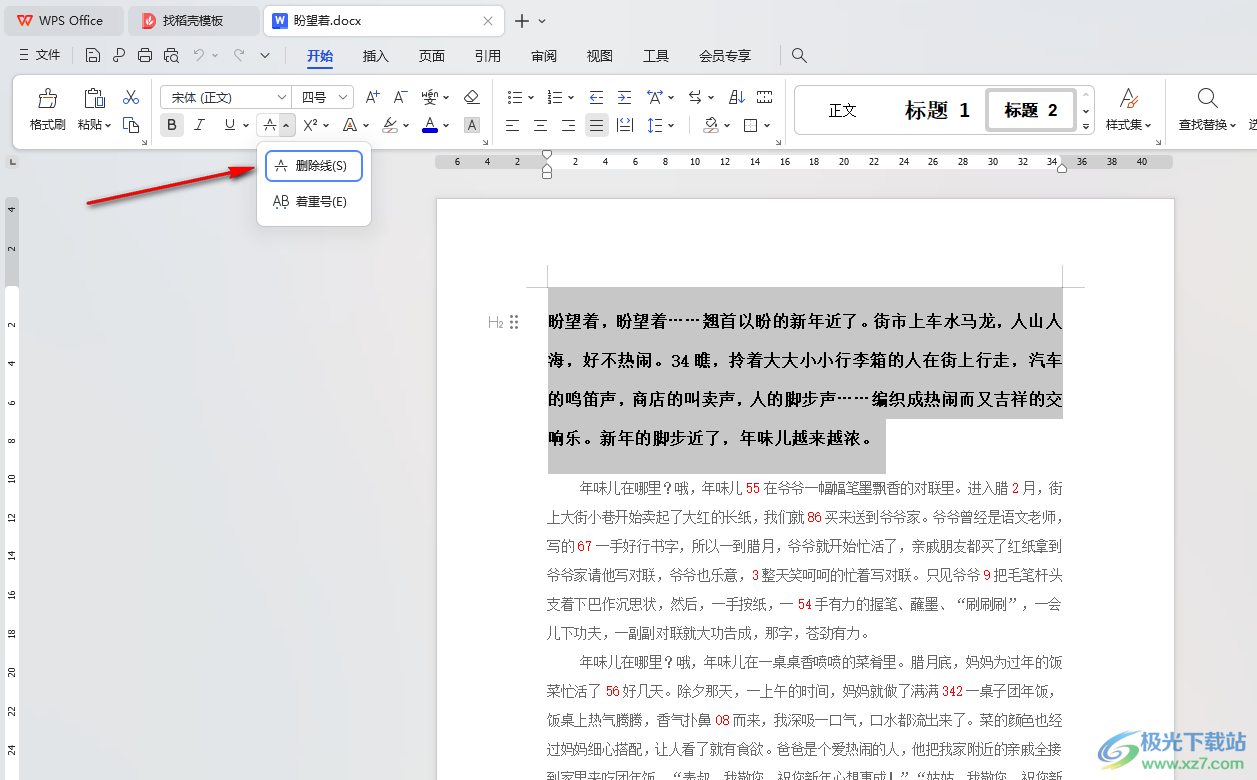
4.那么可以查看到当前刚刚选中的文字内容就会被添加上删除线了,如图所示。
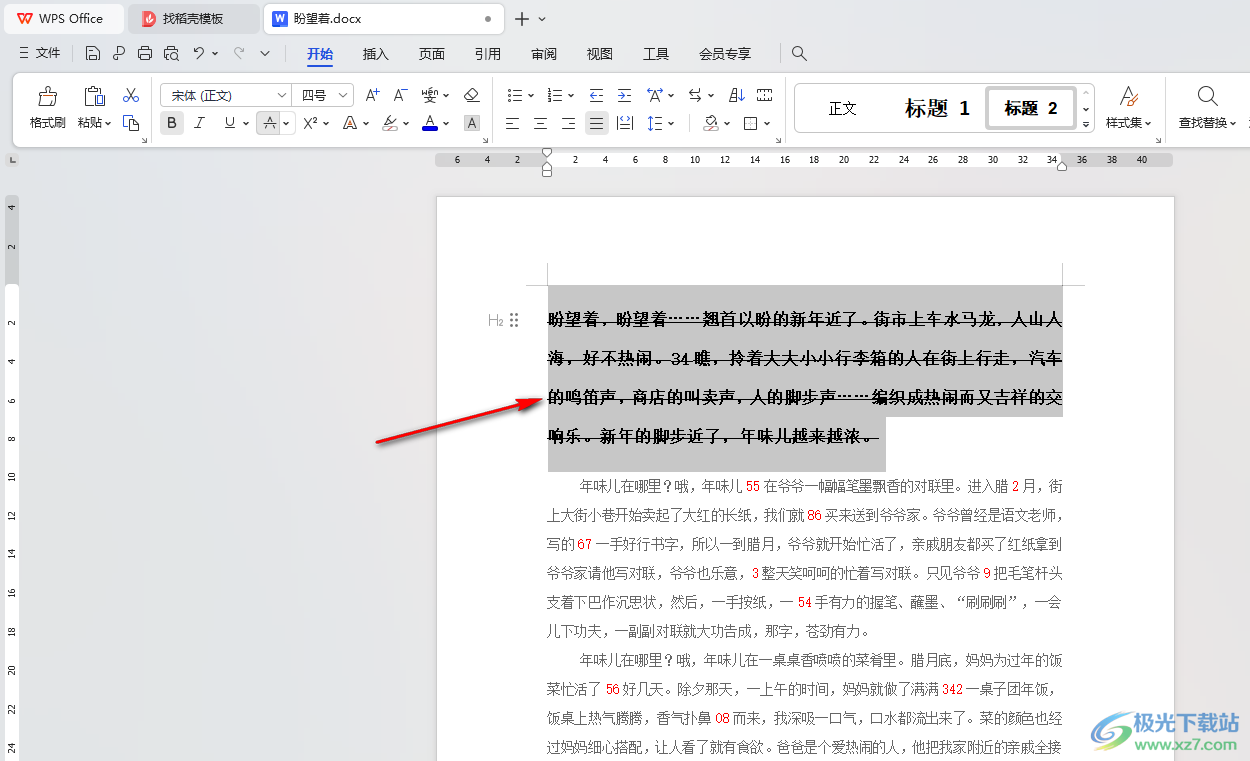
5.如果你想要更改删除线的颜色,那么我们就可以为文字设置一下字体颜色,那么删除线的颜色就会被随之更改,如图所示。
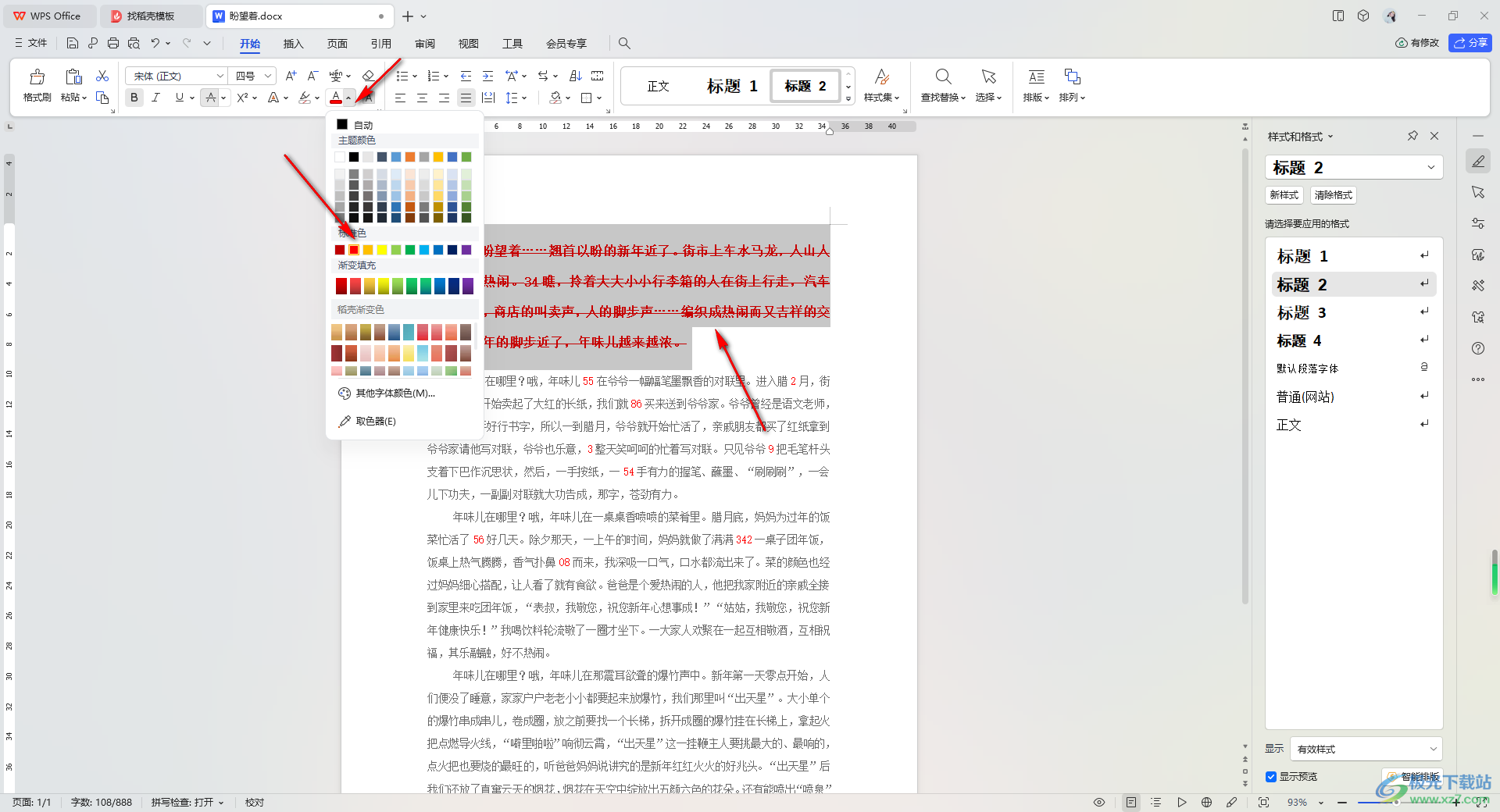
以上就是关于如何使用WPS word文档给文字添加删除线的具体操作方法,我们在进行文字编辑的时候,有的文字内容不需要了,想要通过删除线将文字进行标记删除,那么就可以通过以上的简单步骤进行操作,感兴趣的话可以操作试试。
